iPhone开灯壁纸
获取该捷径
iPhone开灯壁纸捷径使用介绍
之前小编为大家分享过不少iPhone锁屏开灯壁纸,大多是以壁纸的形式为大家分享。今天小编换一个形式,为大家分享一个比较实用的iPhone锁屏开灯壁纸捷径,方便果粉朋友体验锁屏壁纸。捷径中,内置了不少热门锁屏开灯壁纸供大家使用,下面一起来看看吧。

iPhone锁屏开灯壁纸
iPhone锁屏开灯壁纸,系统要求iOS11以上,壁纸图片是静态的,主要借助了iOS渐变色锁屏效果来实现。使用方法很简单, 在捷径总,下载自己喜欢的开灯壁纸图片,然后设为锁屏壁纸,在点亮屏幕的时候,有开灯效果。
iPhone开灯壁纸捷径下载安装使用教程:
1、首次使用“捷径”,请先在 App Store 应用商店搜索“捷径(快捷指令)”APP,如果已经安装APP,忽略此步;
2、在自带的Safari浏览器中打开“iPhone开灯壁纸”快捷指令捷径下载页面,然后根据提示点击上方的“获取捷径”完成捷径安装。
3、捷径安装完成后,打开捷径APP,然后运行“iPhone开灯壁纸”捷径,之后选择一张自己喜欢的开灯壁纸,然后点击右上角的“完成”,如下图所示。
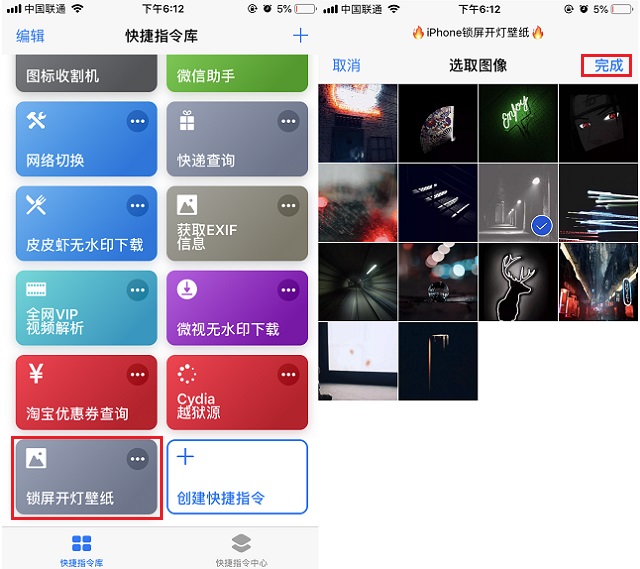
4、之后可以看到锁屏开灯壁纸下载成功的提示。之后打开iPhone相册,然后找到刚才下载的锁屏开灯壁纸,然后点击左下角的“分享”图标,如下图所示。
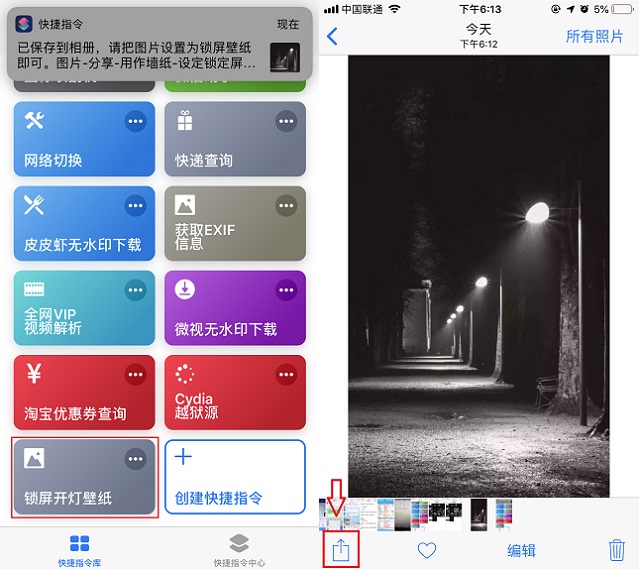
5、接下来在底部弹出的菜单中,左滑找到右侧的“用作墙纸”,然后在墙纸界面,直接点击右下角的“设定”,如图所示。
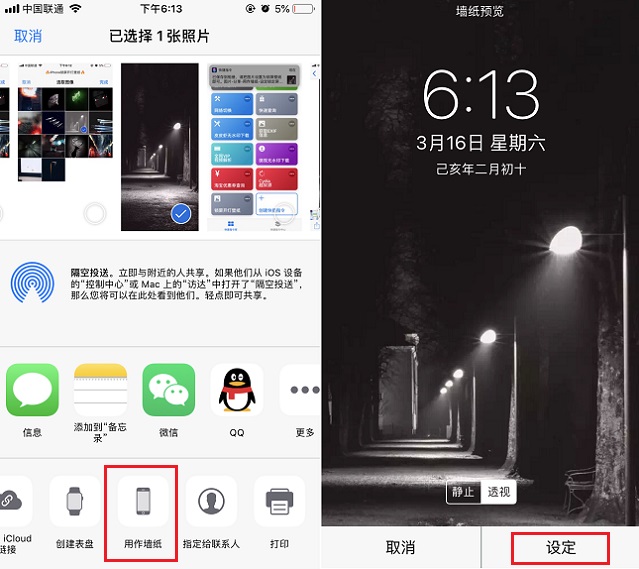
6、最后选择“设定锁屏屏幕”就可以完成壁纸设置了,如图所示。
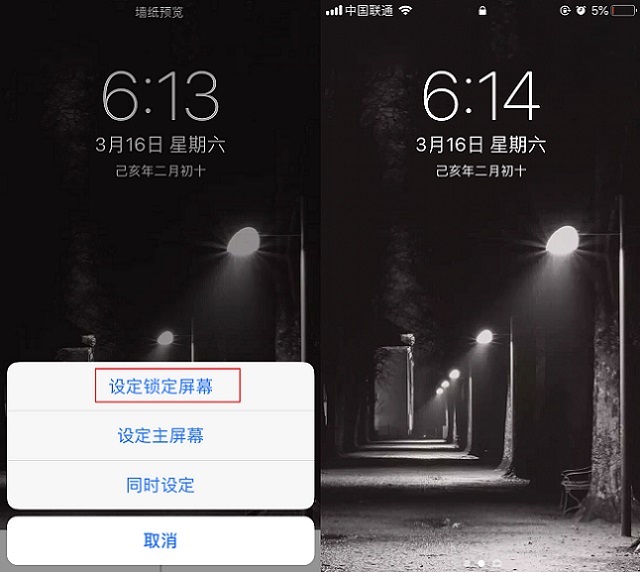
完成iPhone锁屏开灯壁纸设置后,以后每次从息屏状态解锁的一瞬间可以看到,光线会有一种渐变色效果,类似动态效果,这是iOS11以上系统独有的特效,在黑色光线壁纸下会尤为突出,感兴趣的果粉,不妨体验一番,静态壁纸可以带来类似动态开灯效果,还是很神奇的。
更多开灯壁纸推荐:
赞 (0)